
Aunque no aprobamos la piratería en los gadgets de NDTV, la verdad es que las'prohibiciones generales' a menudo hacen que los sitios web legítimos se bloqueen también. Aquí es donde esta pequeña guía le será útil.
Antes de probar los métodos que hemos descrito, asegúrese de que el sitio web ha sido bloqueado y no se ha caído. Is It Down Right Now es un sitio web bastante confiable para esto. Sólo tienes que abrirlo e introducir el nombre del sitio web en el formulario y hacer clic en Check . Le dirá si el sitio web está caído sólo para usted o para todos.
Si el sitio web al que quieres acceder no está caído pero aún así no puedes abrirlo, aquí tienes algunas formas rápidas de trabajar alrededor de los bloques. Tenga en cuenta que uno o más de estos métodos pueden no funcionar para usted, si su ISP no está usando bloques DNS, por ejemplo.
Un cambio simple de URL
Lo primero que quieres probar es cambiar la url a https en lugar de http. Hacer esto es fácil, sólo tiene que seguir estos dos pasos.
1) Vaya a la barra de direcciones de su navegador.
2) Si desea acceder a "http://blockedwebsite123.com", cámbielo a "https://blockedwebsite123.com" y vuelva a cargar el sitio web. Puede que esto no siempre funcione, pero algunos usuarios han informado de que ha funcionado en algunos sitios web.
Cambiar el DNS
Si el cambio de URL no funciona, es posible que quieras intentar cambiar el servidor de nombres de dominio a DNS u OpenDNS de Google. La mayoría de las personas han reportado que este método funciona en BSNL para ellos. Así es como se puede hacer eso en cualquier dispositivo.
Para Windows Vista, 7 u 8 usuarios, aquí están las instrucciones.
1) Para Windows Vista y 7, haga clic en Inicio> Panel de control> Red e Internet> Centro de redes y recursos compartidos. Si utiliza Windows 8, pulse la tecla de Windows + C> haga clic en Buscar en el lado derecho> escriba Panel de control en la barra de búsqueda> seleccione Panel de control> Red e Internet> Centro de redes y recursos compartidos.
2) Haga clic en Cambiar la configuración del adaptador , que se encuentra en la barra lateral izquierda.
3) Haga clic con el botón derecho del ratón en la conexión a Internet (MTNL, Airtel, BSNL, etc.) en la que tiene problemas para acceder a los sitios web y haga clic en Propiedades .
4) Seleccione la versión 4 del protocolo de Internet (TCP/IP) y, a continuación, haga clic en Propiedades .
5) Haga clic en el botón de opción situado junto a Utilice la siguiente dirección del servidor DNS s. Si desea utilizar DNS de Google, introduzca 8.8.8.8.8 como servidor DNS preferido y 8.8.4.4.4 como servidor DNS alternativo. Si desea utilizar OpenDNS, utilice 202.67.220.220.220 y 202.67.222.222 respectivamente. Después de introducirlos, haga clic en Aceptar.
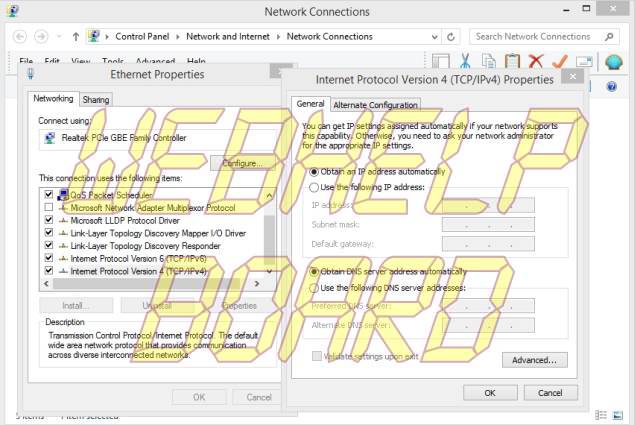
Para los usuarios de Windows XP, estos son los pasos a seguir.
1) Haga clic en Inicio> Panel de control> Conexiones de red.
2) Ahora seleccione su conexión a Internet específica con problemas de acceso, haga clic con el botón derecho del ratón y seleccione Propiedades .
3) Haga clic con el botón izquierdo del ratón Protocolo de Internet (TCP/IP) , y seleccione Propiedades .
4) Siga las instrucciones del paso 5 anterior.
Si utiliza un dispositivo iOS conectado a una red Wi-Fi, pruebe esto.
1) Abra Configuración> toque Wi-Fi> toque la red Wi-Fi a la que está conectado el dispositivo.
2) Puntee en DNS y cambie los dos valores a DNS de Google o Abrir DNS (explicado en el paso 5 anterior). Estos dos valores deben separarse con una coma y un espacio (8.8.8.8.8, 8.8.4.4).
Para los usuarios de Android, estos son los pasos.
1) Abra Configuración> pulse Wi-Fi .
2) Pulse durante mucho tiempo la red Wi-Fi a la que está conectado> pulse Modificar red .
3) Ahora puntee en la casilla junto a Mostrar opciones avanzadas . Desplácese hacia abajo.
4) Puntee en DHCP> seleccione Static IP> desplácese hacia abajo y modifique DNS 1 y DNS 2 (como se explicó en el paso 5 anterior).
En los dispositivos BlackBerry 10, pruebe esto.
1) Configuración> Red y conexiones> pulse Wi-Fi . Ahora conéctese a una red Wi-Fi.
2) Presione la conexión a la que está conectado> pulse Editar .
3) Desplácese hacia abajo y desactive Auto Obtener IP . Después de hacer esto, verá más opciones, como la dirección IP , , DNS y gateway . Cambie a OpenDNS o Google DNS aquí (como se explicó en el paso 5 anterior).
Desafortunadamente, Windows Phone 8 no admite el cambio manual de DNS.
Pruebe un proxy
Si cambiar el DNS no funciona, debería probar un proxy web para abrir sitios web bloqueados. Estos sitios web simplemente te enrutan a través de servidores basados en otros países, lo que significa que puedes acceder a sitios web que no están bloqueados en esos países.
Hidemyass y NewIPNow son dos de estos sitios web. Simplemente introduzca el nombre del sitio web bloqueado en el formulario y haga clic en Entrar. En el sitio web de Hidemyass, el proxy gratuito se encuentra en la parte inferior de la página, después de muchos enlaces a la versión de pago, pero simplemente desplácese hacia abajo y verá la barra de direcciones. NewIPNow le permite elegir la ubicación de su servidor (EE.UU., Reino Unido o Canadá), que puede ser útil para algunos usuarios.

Suscribirse a una Red Privada Virtual
Para un anonimato completo en la Web y para poder acceder a todos los sitios web bloqueados en su país, una red privada virtual (VPN) es la mejor solución. Las mejores VPNs no son gratuitas. Si realmente necesita privacidad o quiere evitar sitios web proxy, puede probar Acceso Privado a Internet a $7 (Rs. 420) por mes, o TorGuard a $10 (Rs. 600) por mes.
Si hemos perdido su método favorito para abrir sitios web bloqueados, háganoslo saber con un comentario. Para más tutoriales, asegúrese de visitar nuestra sección "Cómo hacerlo".






